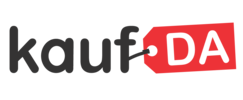10. Oktober 2022, 11:41 Uhr | Lesezeit: 2 Minuten
Der geheime „Gott-Modus“ macht Windows 10 erst richtig komfortabel und bietet Nutzern alle Einstellungen auf einem Blick. TECHBOOK zeigt, wie Sie ihn ganz leicht aktivieren.
Beim GodMode (Gott-Modus) handelt es sich um einen nützlichen Ordner in Microsoft Windows. Der Name ist hier Programm: Der Ordner gewährt Zugriff auf rund 200 nützliche Windows-Funktionen, alle an einem Ort versammelt. Schluss also mit Suchfrust nach irgendwelchen Einstellungen. Ein wenig komplizierter: Diesen Ordner muss man erst einmal anlegen.

Insider Preview Microsoft kündigt viele neue Funktionen für Windows 11 an

TECHBOOK erklärt`s So starten Sie das BIOS auf einem Windows-PC

Mit wenigen Klicks So zeigen Sie versteckte Dateien und Ordner in Windows 10 an
So aktivieren Sie den GodMode in Windows
Der Trick ist denkbar einfach: Legen Sie auf Ihrem Desktop einfach einen neuen Ordner an (Rechtsklick, dann auf „Neu“ und „Ordner“). Geben Sie nun folgende Zeichenfolge als Ordnernamen ein.
GodMode.{ED7BA470-8E54-465E-825C-99712043E01C}
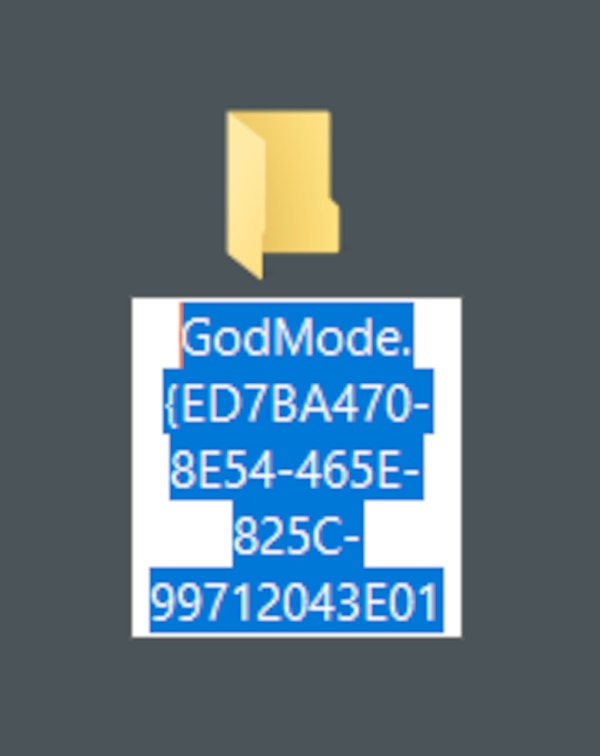
Bestätigen Sie die mit der Eingabetaste. Der Name sollte nun komplett verschwunden und das Ordnersymbol mit dem Systemsteuerung-Symbol ersetzt sein.
Per Doppelklick haben Sie nun Zugriff auf den GodMode in Windows. Dieser sollte in etwa so aussehen:
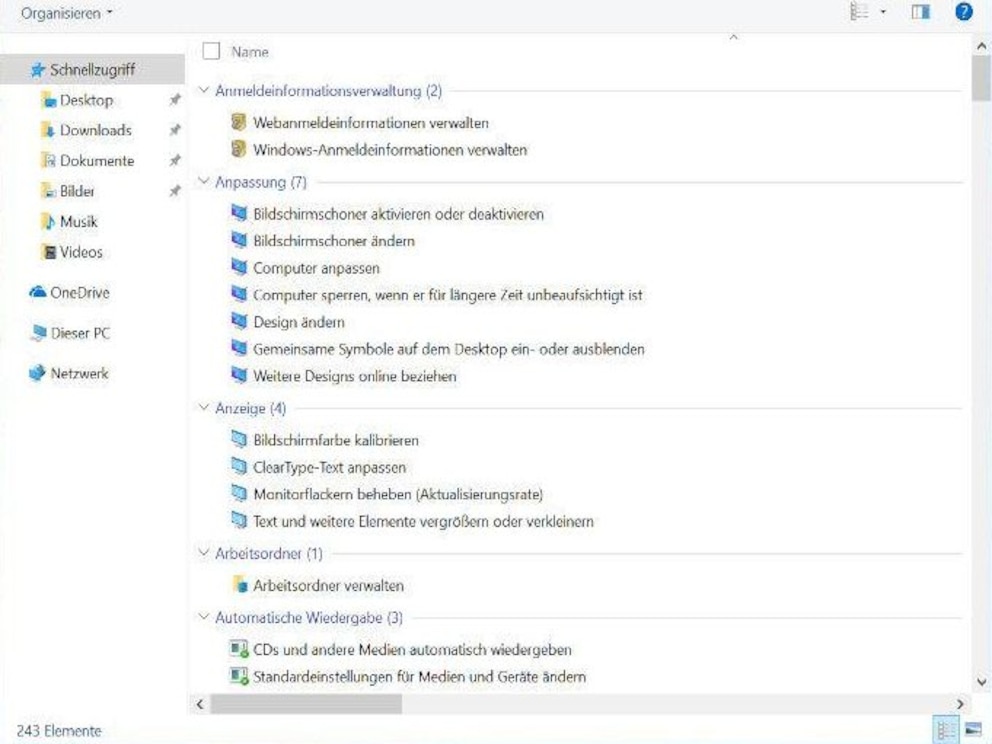
Der Ordner verweist nun in eine Art Kommandozentrale, in der eine Vielzahl von Einstellungen gebündelt sind. Hier haben Sie direkt Kontrolle etwa über die Anzeige, die automatischen Wiedergabe von Musik und Videos, die Benutzerkonten oder Datum und Uhrzeit.
Der GodMode-Trick funktioniert übrigens nicht nur in den aktuellen Windows-Versionen 11 und 10, sondern auch in Windows 8.1, 8, 7 und Vista. Neu in Windows 11 ist allerdings, dass nun kein Name mehr scheint, wenn man den Ordner anlegt.
Mit Material von dpa